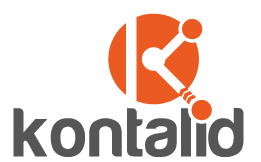Exportar vencimientos a Google Calendar
Kontalid Tools te permite exportar los vencimientos de impuestos de cada uno de tus clientes a un calendario de google general o a un calendario independiente para cada uno de ellos y programar las notificaciones y alertas por correo a tu gusto.
Nuestra recomendación es exportarlo creando un calendario nuevo para cada cliente lo cual te permitirá:
- Compartir el calendario con otros usuarios quienes podrán verlo en su app de calendario favorita sin tener que acceder a Kontalid, por ejemplo, compartirlo con tu cliente para que conozca la programación de sus impuestos.
- Crear un esquema de notificaciones y alertas específico para cada cliente.
- Permite eliminar el calendario del cliente sin afectar los demás calendarios, muy útil si se desea actualizar el calendario con otras obligaciones que no tenía inicialmente, o si se desea eliminar por terminación del contrato con el cliente.
Kontalid no incorpora notificaciones directas para el calendario tributario debido a que confiamos en las notificaciones y alertas proporcionadas por Google. Estas notificaciones, son altamente flexibles y seguras y son enviadas oficialmente desde una cuenta de Google, lo que garantiza una entrega confiable y evita que los recordatorios sean clasificados erróneamente como spam, además no dependen de las configuraciones de seguridad de tu dispositivo móvil.
Esta elección ofrece una opción superior a manejar las notificaciones directamente desde nuestra aplicación, ya que aprovecha la robusta infraestructura de seguridad y confiabilidad de Google. Así, no correrás el riesgo de perder ninguna notificación importante, lo que ayuda a evitar posibles sanciones por presentaciones extemporáneas.»
Para exportar los vencimientos a Google calendar desde Kontalid Tools, debes seguir los siguientes pasos:
1. Ingresa a la transacción «Calendario Tributario» en Kontalid Tools, abre la pestaña «Vista Clientes», selecciona el cliente al que le deseas exportar los vencimientos y oprime la flecha de descargar.
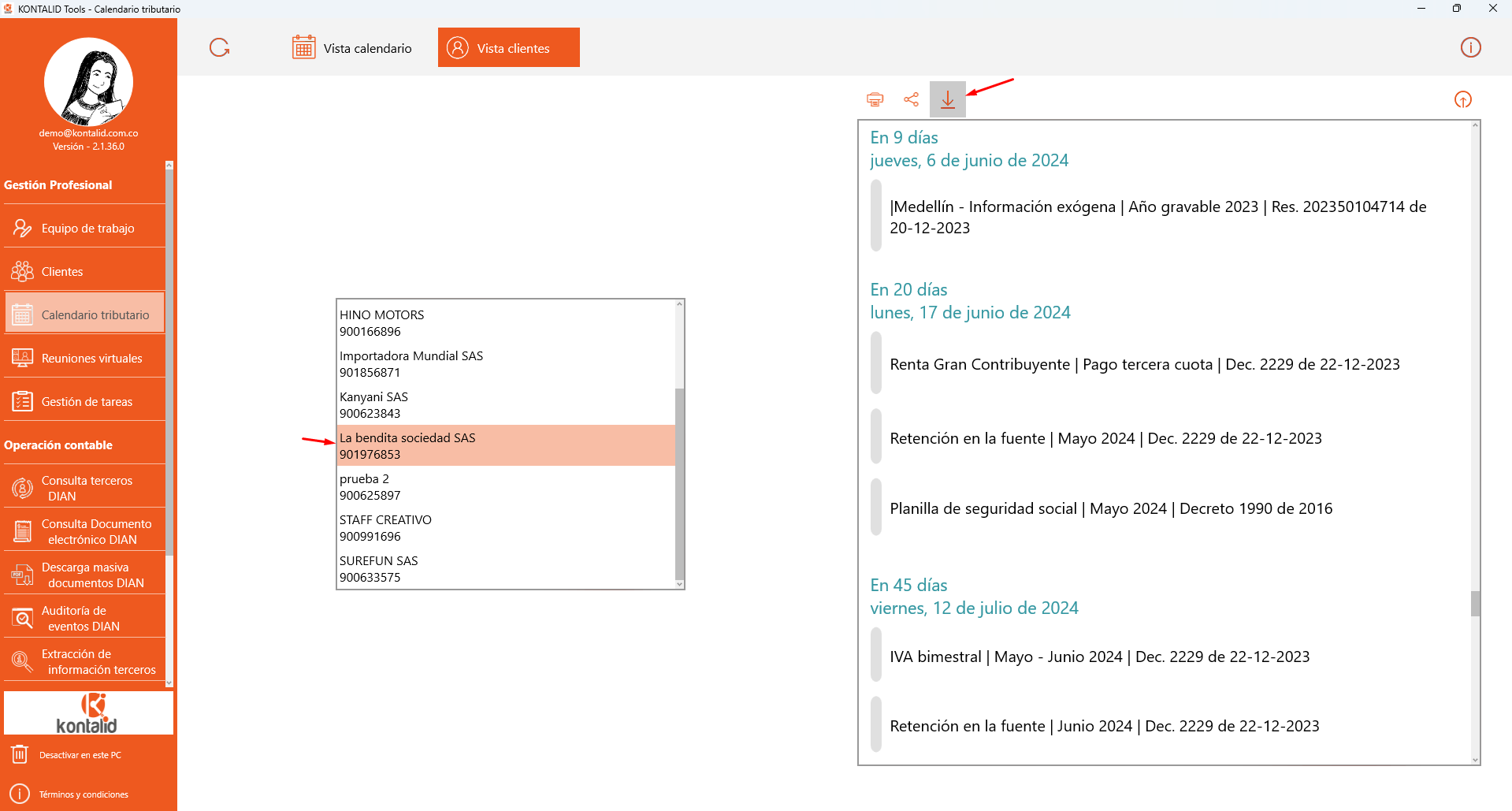
Se abrirá la ventana para guardar, selecciona el lugar donde lo deseas guardar y agregale al nombre el nombre del cliente para que sea más fácil identificarlo.
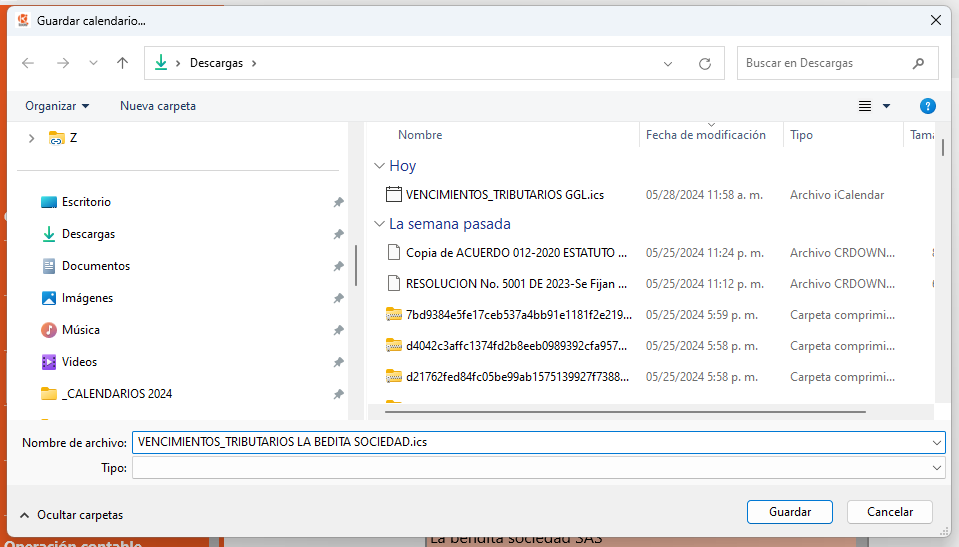
2. Dirígete a Google e ingresa a Google calendar
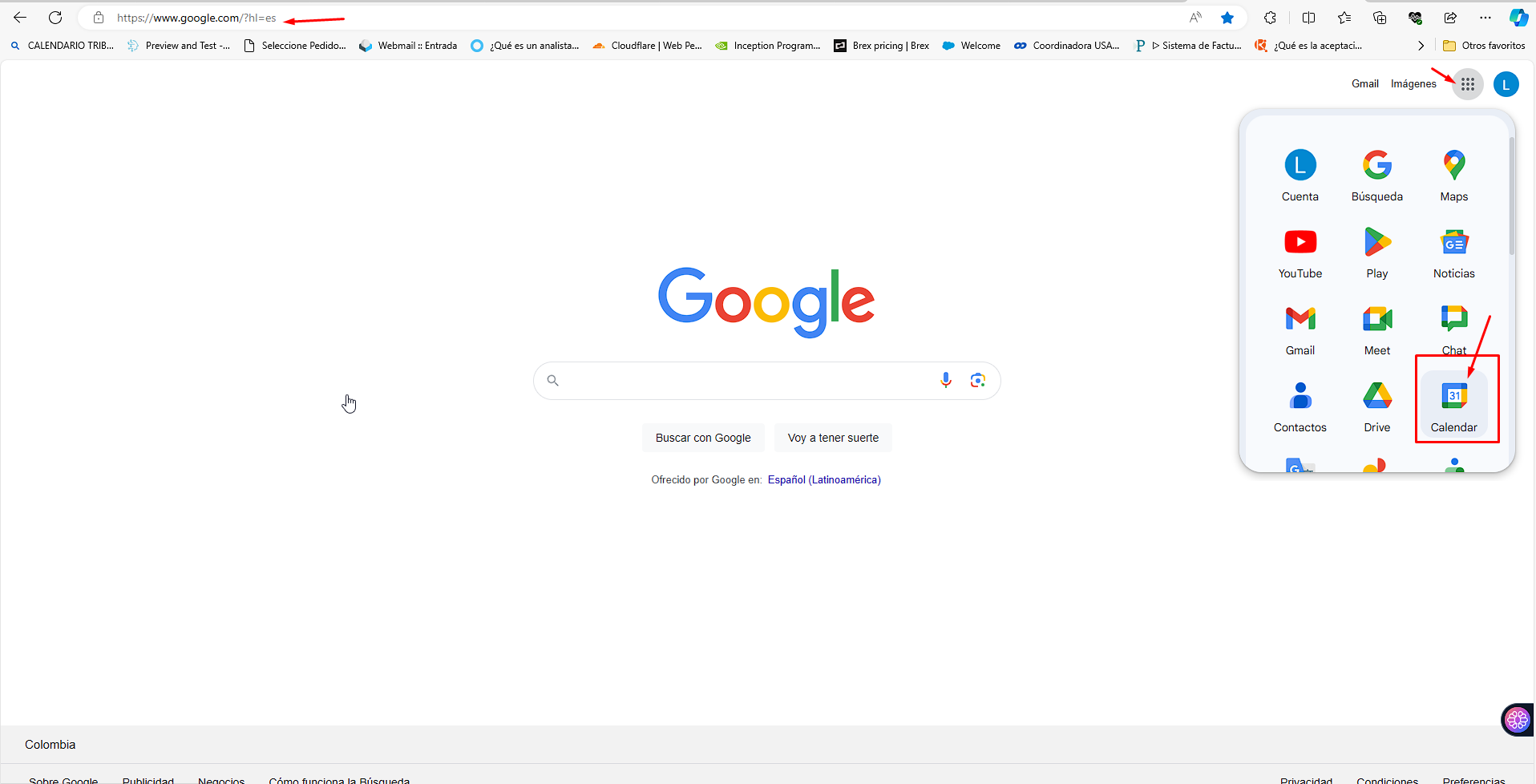
3. Crea un nuevo calendario dando clic sobre la opcion otros calendarios que encontrarás al lado izquierdo y seleccionando la opción «Crear calendario»
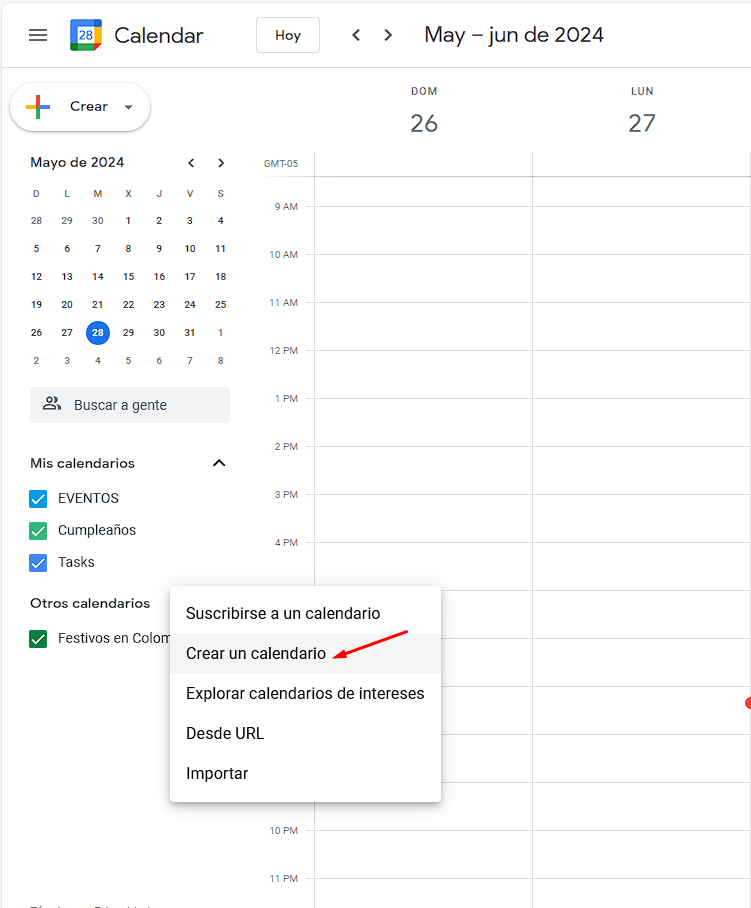
Configura los datos del calendario y oprime el botón «Crear Calendario»
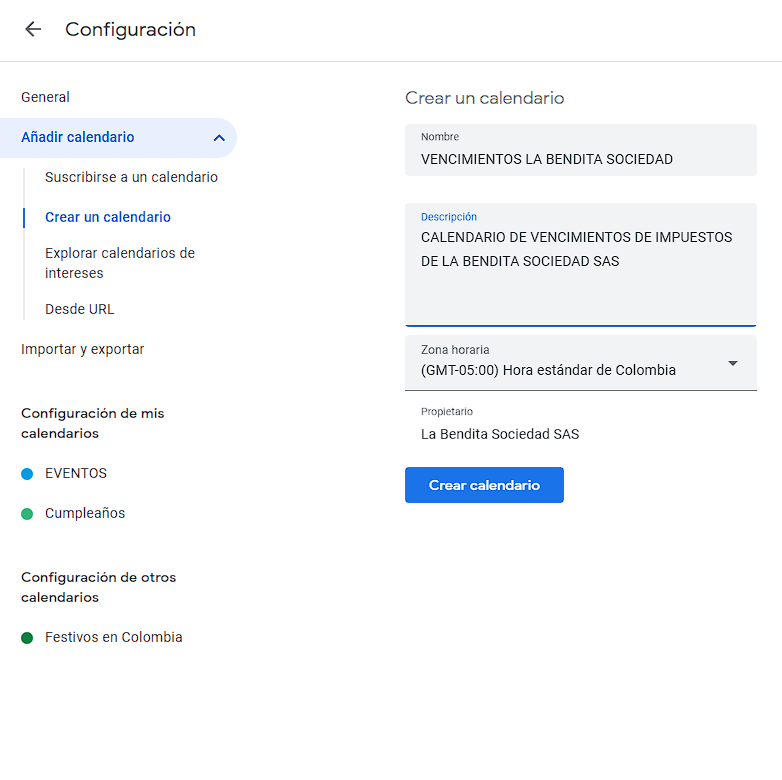
Una vez que se ha creado el calendario, seleccionas la opción «Importar» del menú de configuración del lado izquierdo, selecciona el calendario que acabas de crear y selecciona el archivo desde la ubicación donde lo guardaste en el paso 1. Luego oprimes el botón «Importar».
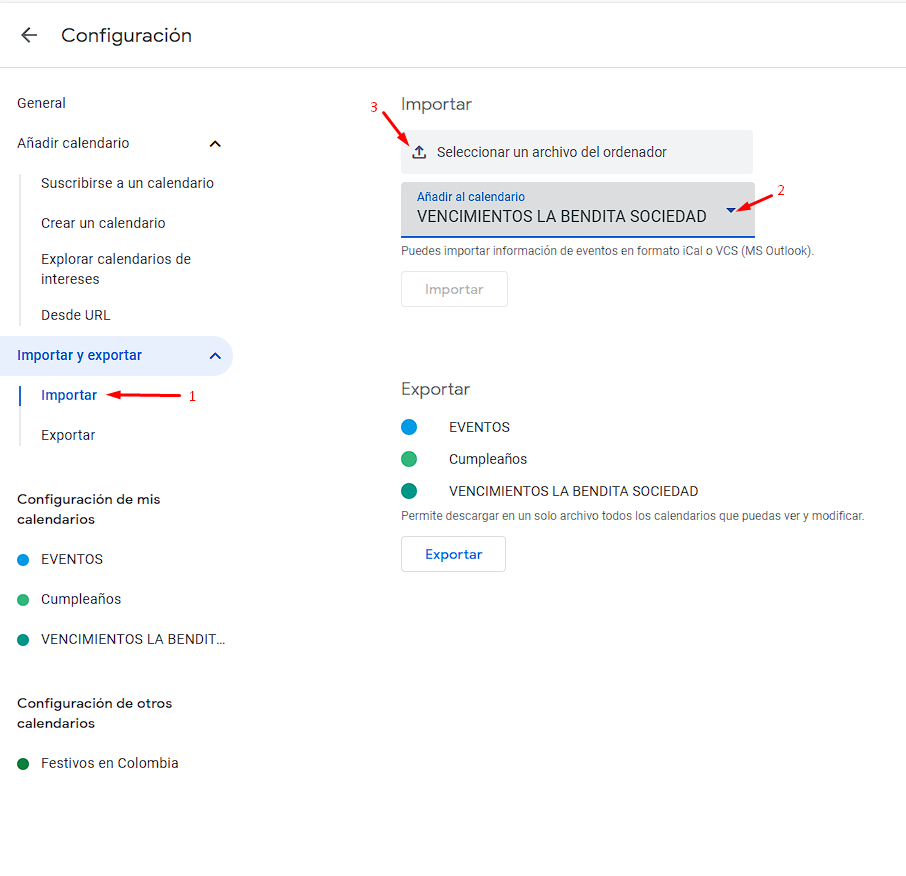
Al terminar el proceso de importación google te dirá cuantos eventos cargó:

4. Configurar las notificaciones:
En el menú del lado izquierdo «Configuración de miscalendarios» se selecciona el calendario recién creado y la opción «Notificaciones de eventos».
Allí se pueden crear todas las notificaciones que desees oprimiendo el botón «Añadir una notificación».
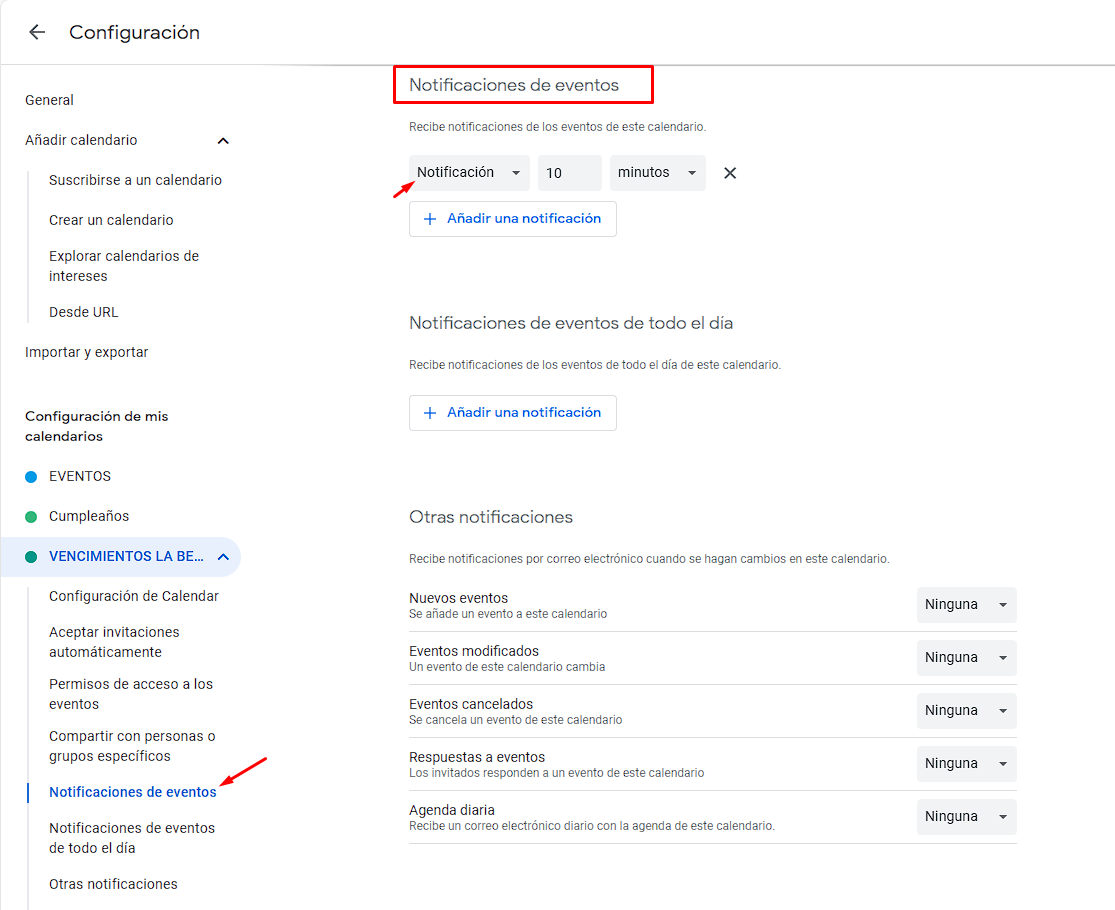
Ten en cuenta que una notificación es un mensaje a tu computador si tienes encendidas las notificaciones y en tu celular si tienes instalado google calendar en el celular.
La opción de correo electrónico te enviará un correo desde la cuenta de Google, por lo cual, siempre llegará a tu bandeja principal.
Podrás programar todas las notificaciones y correos que quieras para cada calendario. Estas son las notificaciones recomendadas pero puedes usar las que mejor se adapten a tu forma de trabajar:
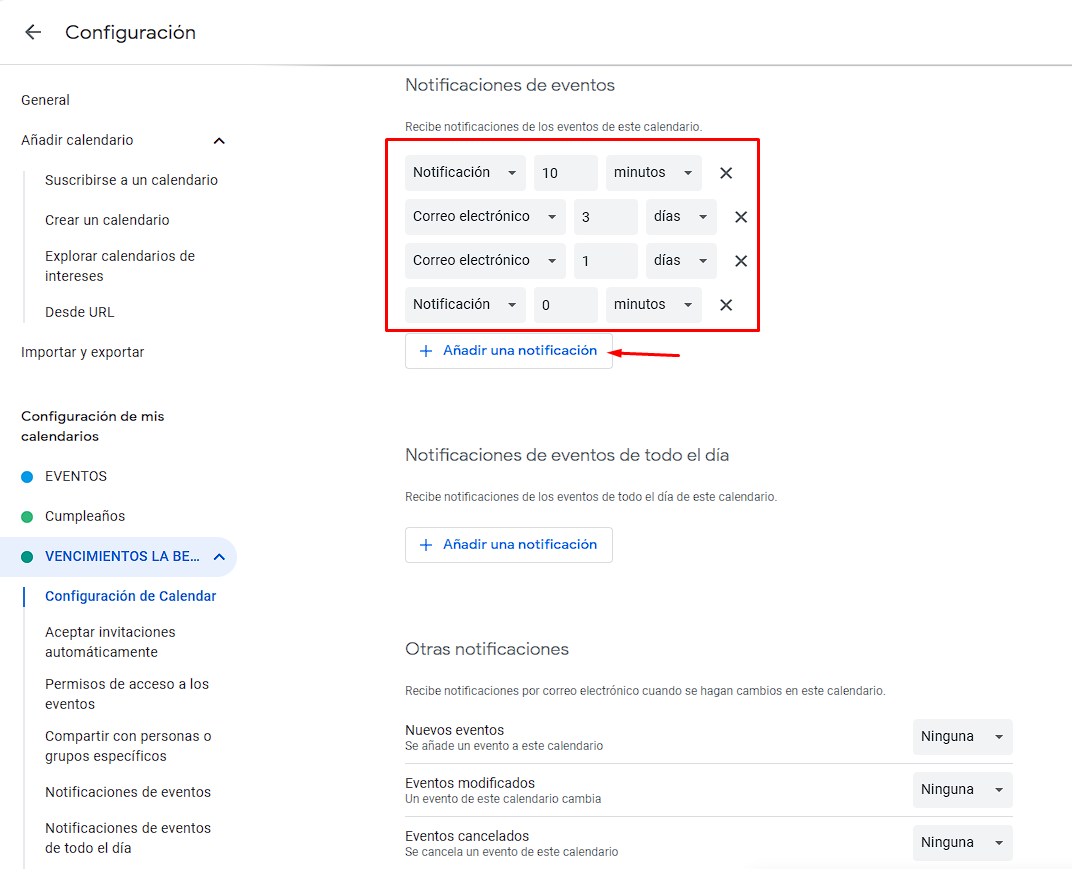
5. El calendario también se puede compartir con otros usuarios a través del correo electrónico, con lo cual tus colaboradores y/o tu cliente podrán tener acceso también a la programación de los impuestos.
Para compartir el calendario por correo debes seleccionar la opción «configuración de mis calendarios» > Seleccionar el calendario del cliente y seleccionar la opción «Compartir con personas o grupos especificos».
Allí te solicitará el correo al cual quieres compartirlo y a esa persona le llegará un correo con el enlace para acceder.
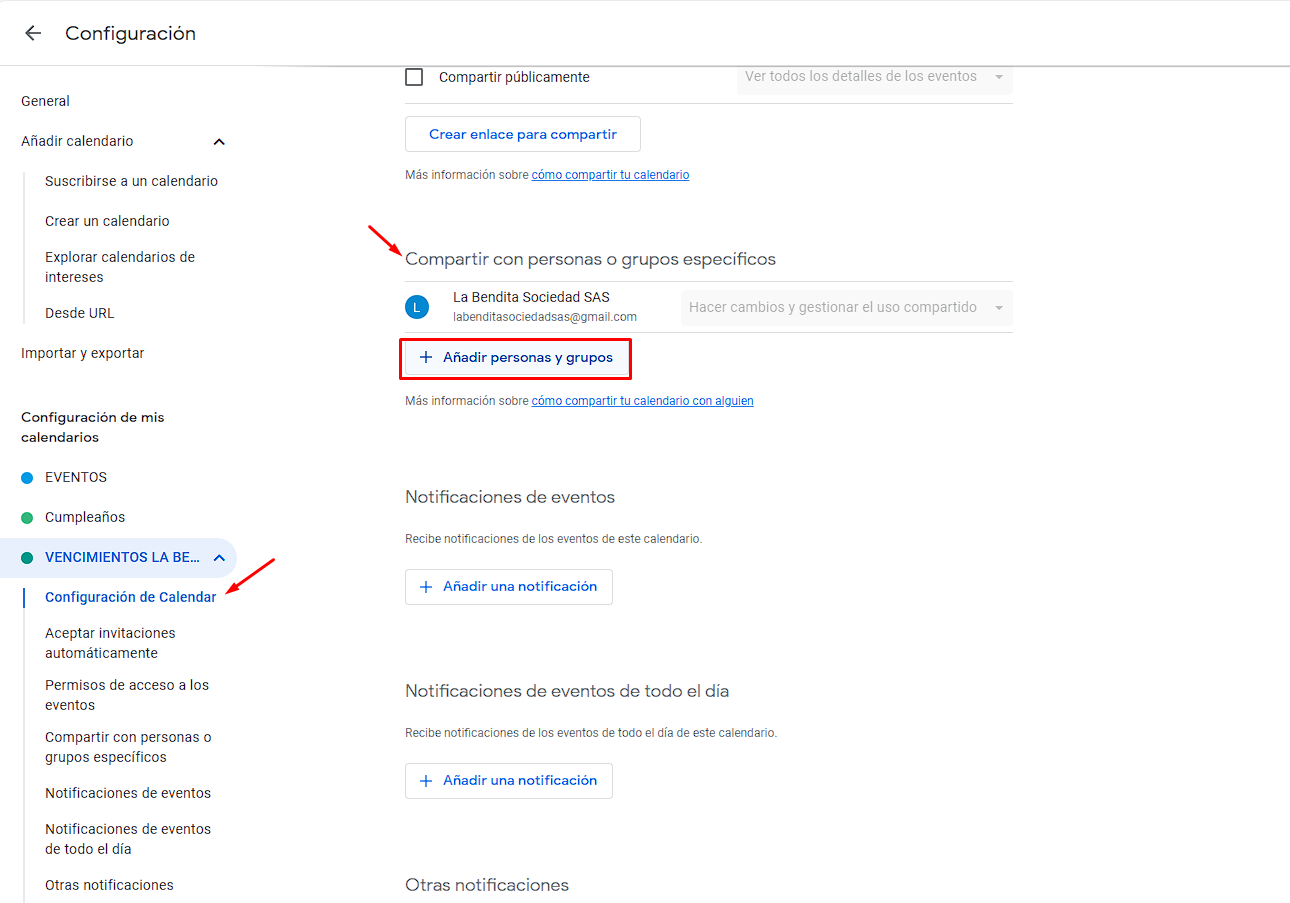
6. Si usas Outlook también puedes configurar allí el calendario de Google.
Para ello, debes ingresar desde Google calendar a la opción «Integrar el calendario» y seleccionar la opción «Dirección secreta en formato iCal». Oprimes el botón de copiar como se ve en la imagen:
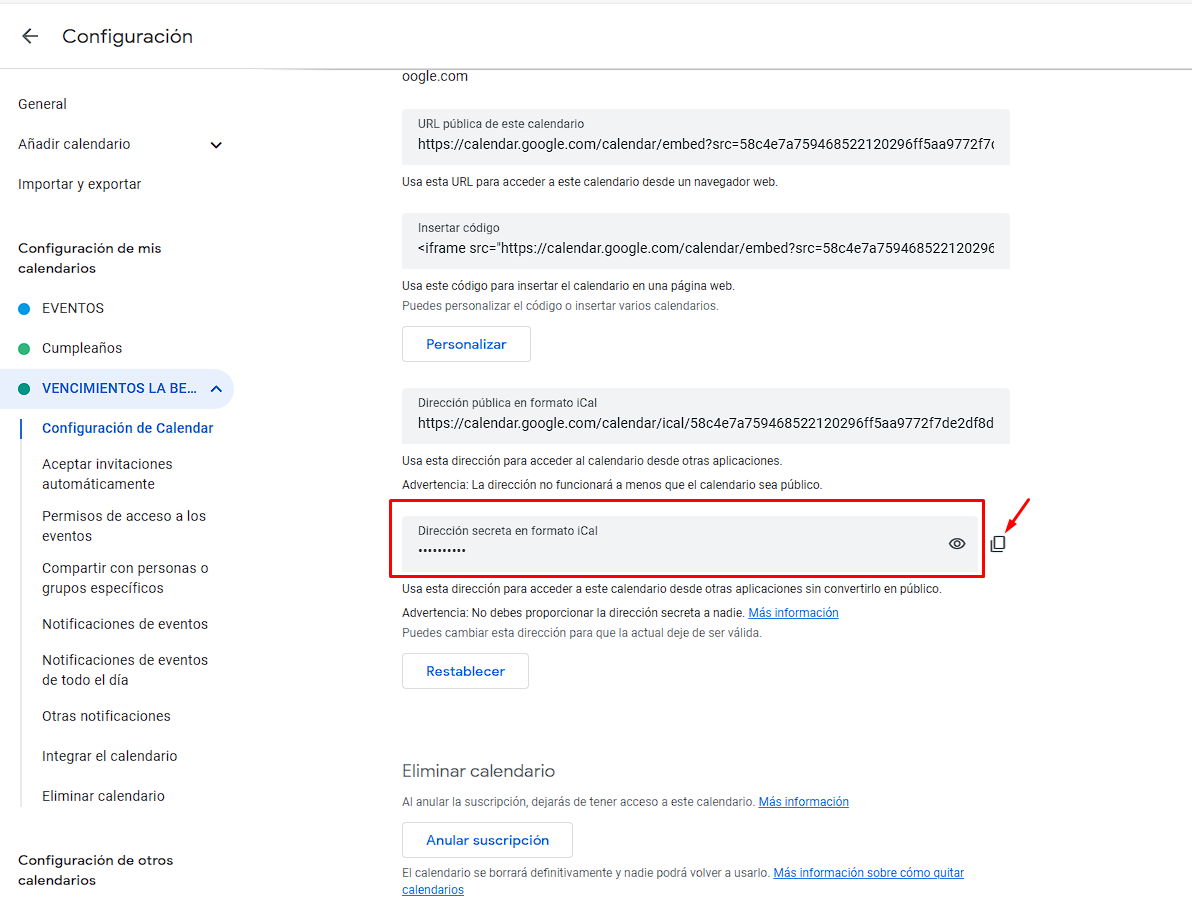
Luego ingresas al calendario de Outlook, seleccionas la opción «Calendarios compartidos», le das clic derecho y en las opciones seleccionas «Agregar Calendario» y luego «Desde internet» como se ve en la imagen:
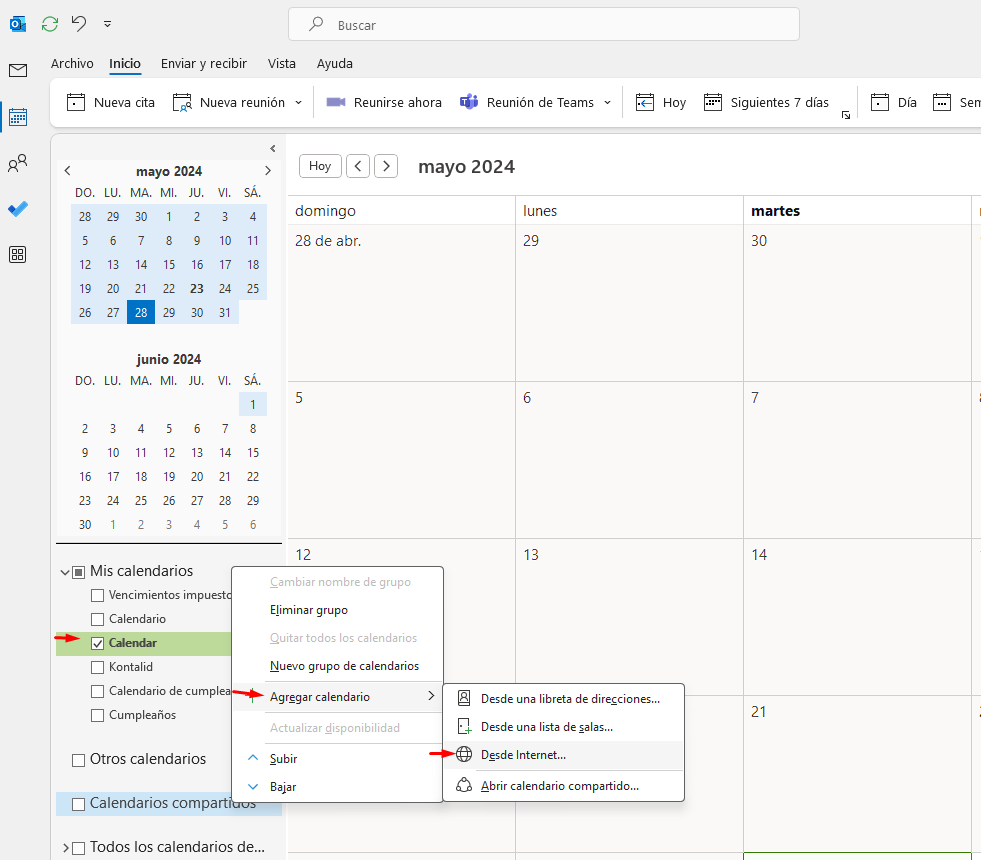
En la ventana emergente «Nueva suscripción a calendario de internet» vas a pegar el enlace que copiaste en el paso anterior y oprimir el botón «Aceptar».
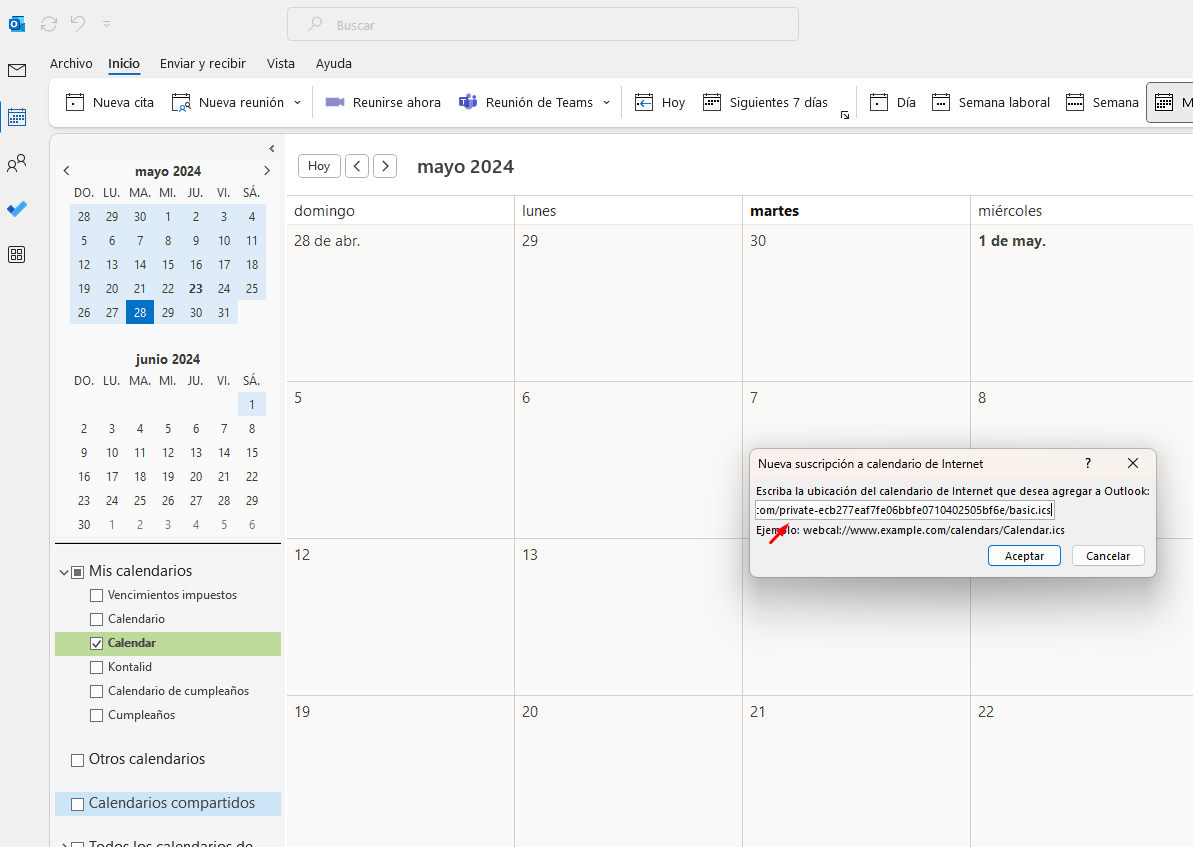
Y así quedarán los eventos en tu calendario de Outlook:
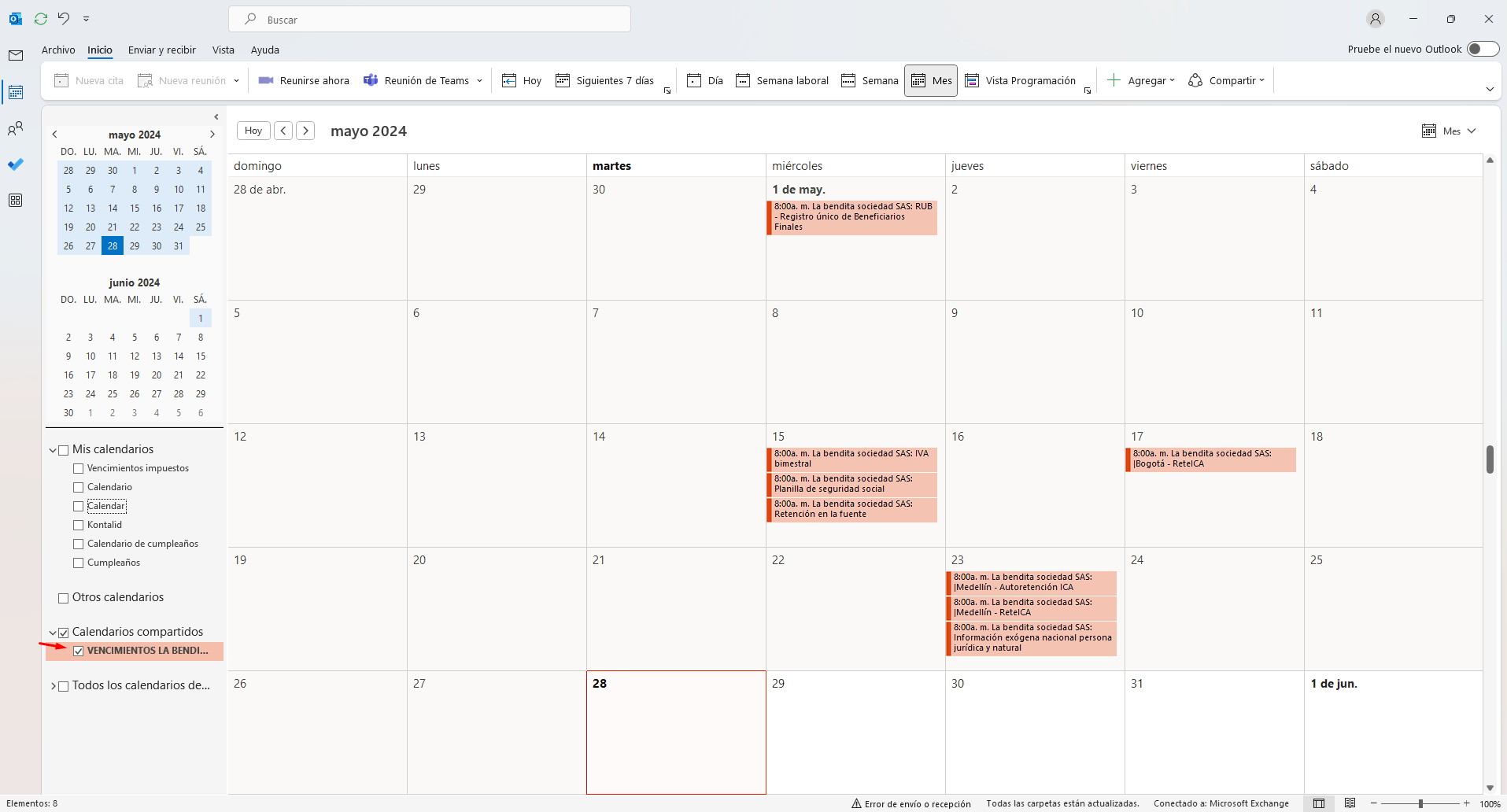
También podrás cambiarle el color al calendario desde Outlook dando clic derecho sobre el nombre del calendario y luego seleccionar el color deseado en la opción «Color»:
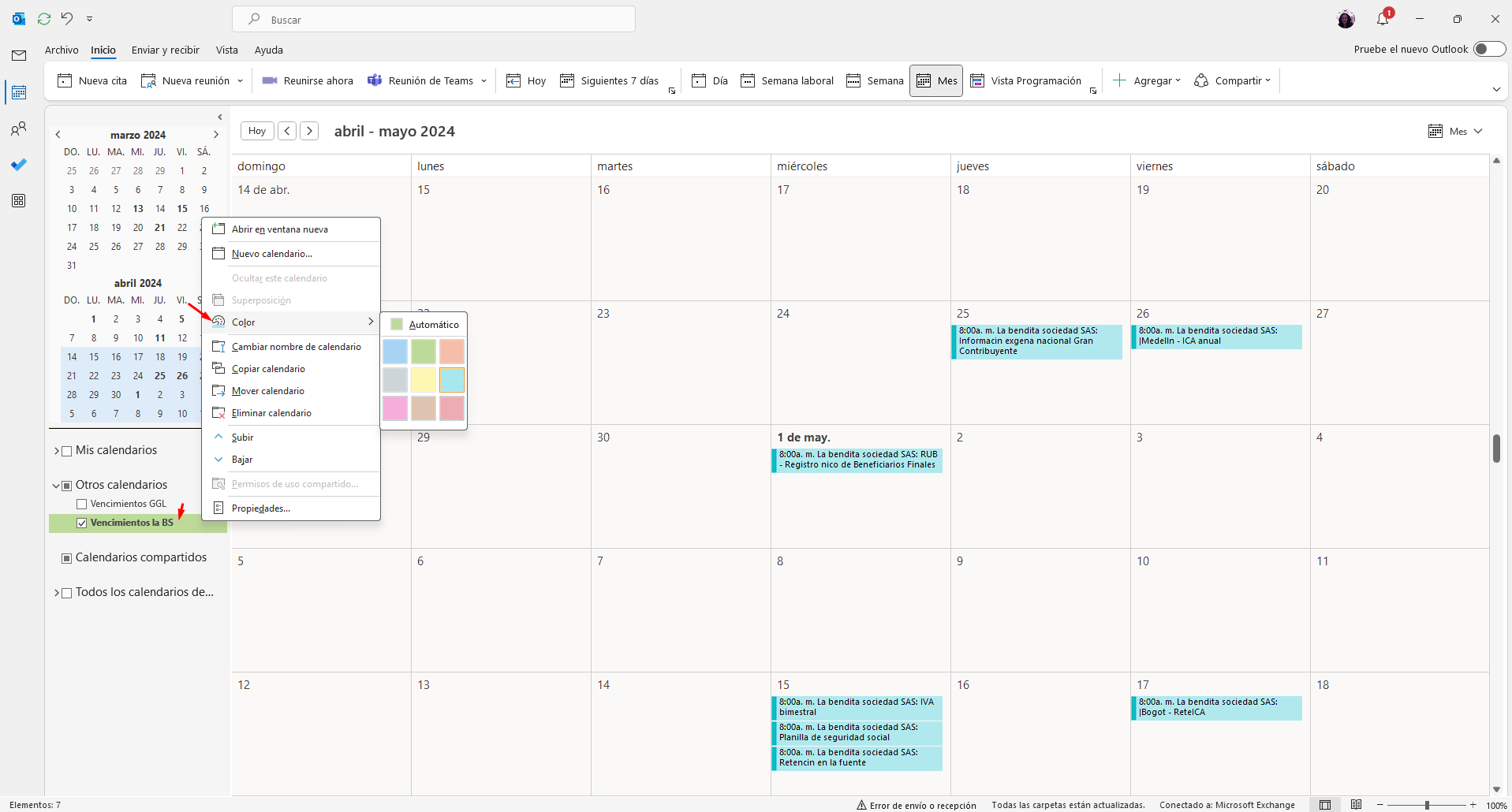
«Esta herramienta de Kontalid Tools viene incluida en la Suscripción PREMIUM y en la Suscripción ELITE de Kontalid.»